office2019软件安装教程
office2019软件安装教程
[名称]:office2019
[大小]:3.49GB
[语言]:简体中文
[适用系统]:win10,win11
[简介]:Office是一套最常用的办公软件套装。常用组件有 Word、Excel、Powerpoint等。
![]()
①为维持本站的基本运营,此资源需赞助5积分(5元),获取下载资源。感谢您的支持!
您可以联系:人工客服,添加微信购买
推荐下方自助购买,如遇到安装问题,联系客服免费咨询直到您安装成功。
百度网盘下载链接:
![]()
安装步骤:
安装说明:office2019安装需要在联网的情况下进行,没有网络不能安装。
说明:安装前如果电脑有其他版本的office,需要先卸载掉。有杀毒软件的也先退出,否则可能激活的时候会有麻烦。
1、将下载好的安装包 鼠标右击,选择 解压
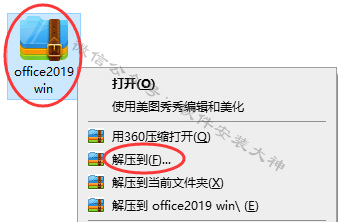
2、解压得到一个安装文件夹,打开它
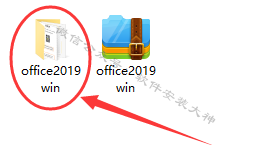
3、鼠标右击 Setup ,选择 以管理员身份运行

4、安装中,耐心等待
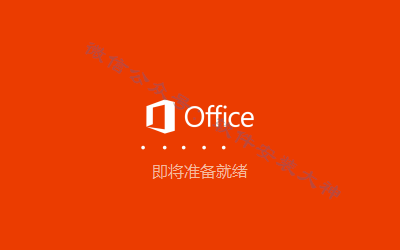
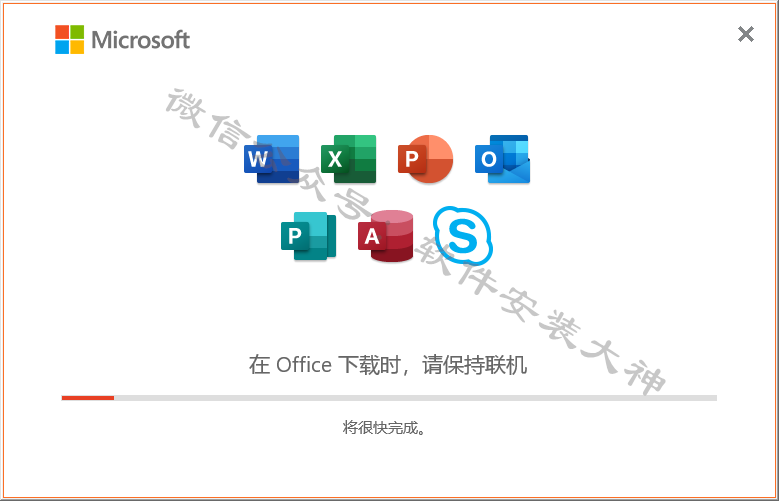
5、安装结束,点击关闭
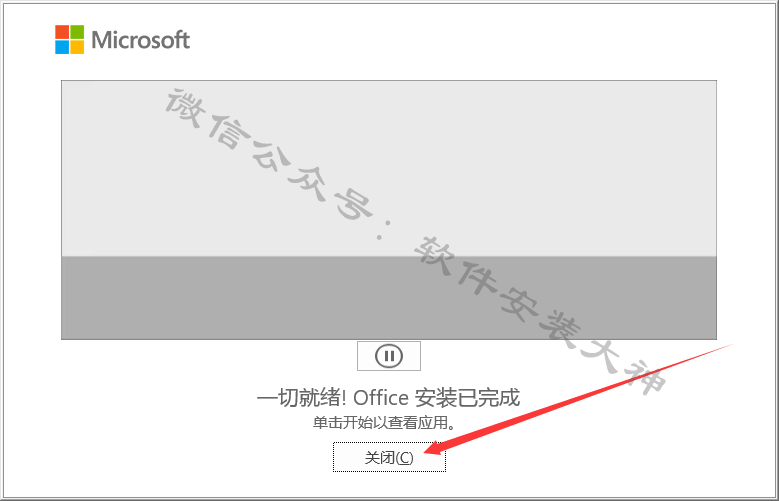
6、返回开始解压出来的安装文件夹,打开 激活工具 文件夹
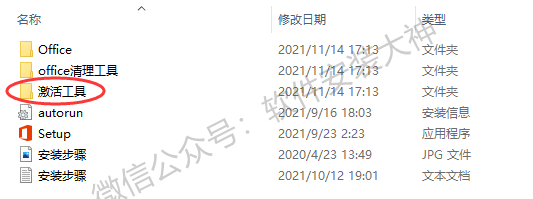
7、鼠标右击 HEU_KMS_Activator_v24.3.0 ,选择 以管理员身份运行
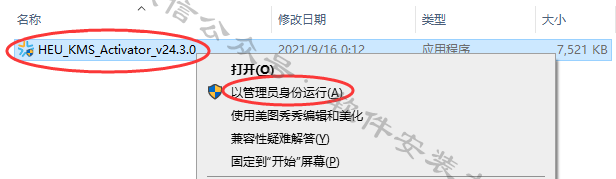
8、选择 智能激活,点击 开始
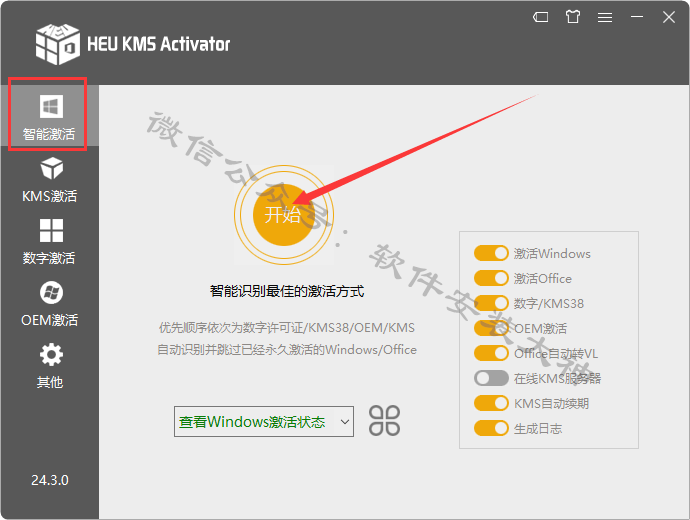
9、激活中,稍微等待会
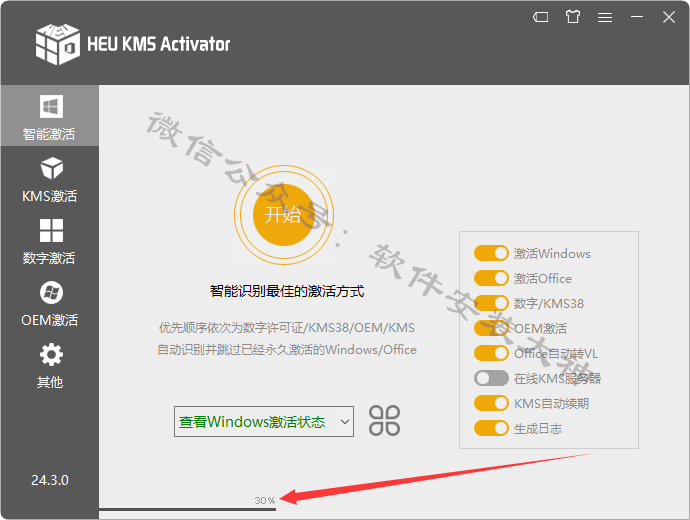
10、激活完成,显示成功。(显示激活180天到期他会自动续的,但以防万一,请保留安装包,以防180天后无法自动激活,再用激活工具来激活)

11、激活完成,关闭激活工具

12、打开电脑开始菜单栏,就可以看到安装好的word、Excel、ppt等软件了(如果想将它们放到桌面,左键按住,拉到桌面即可。)
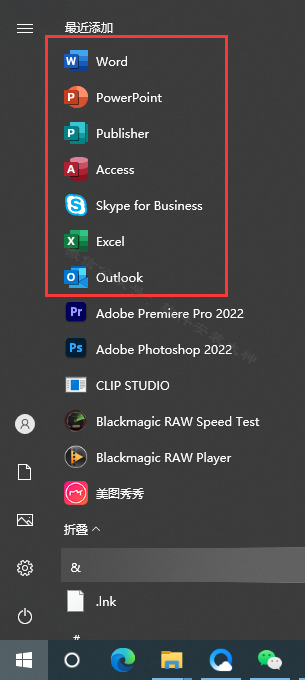
13、打开软件,例如Excel,弹出此提示,选择接受并启动Excel
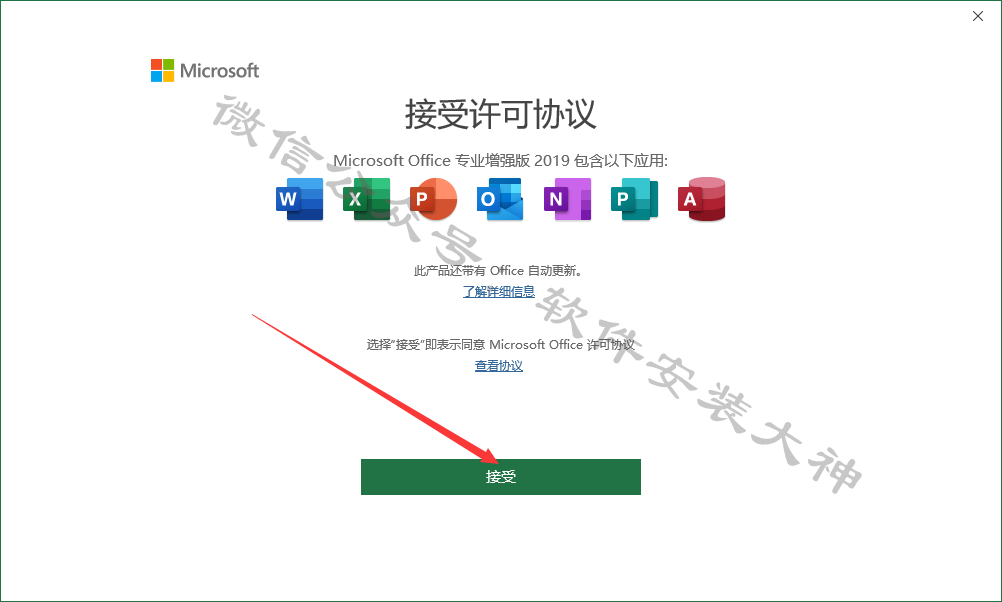
14、点击关闭

15、点击账户,可以看到已经激活成功。
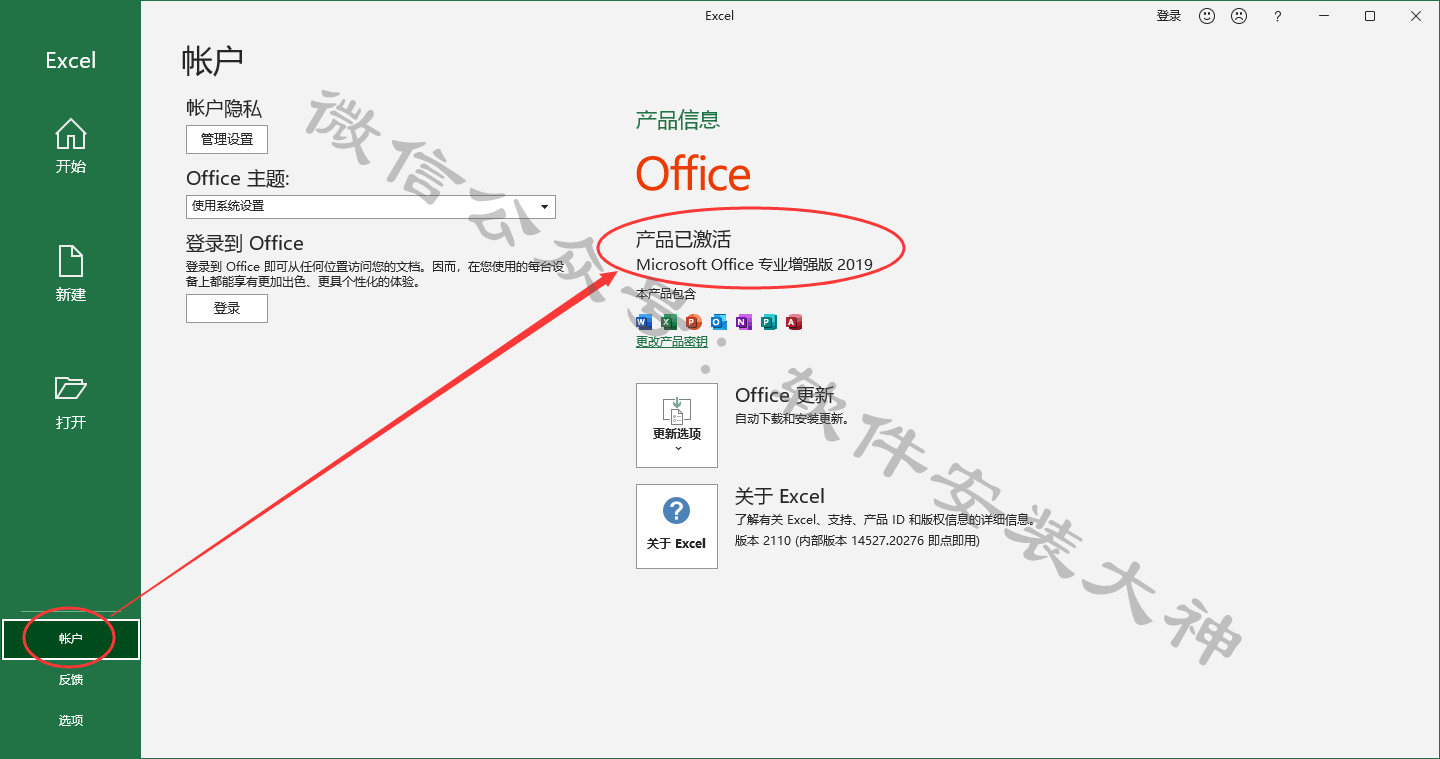
16、注意这里,把Office更新选项更改为禁用更新,OK~
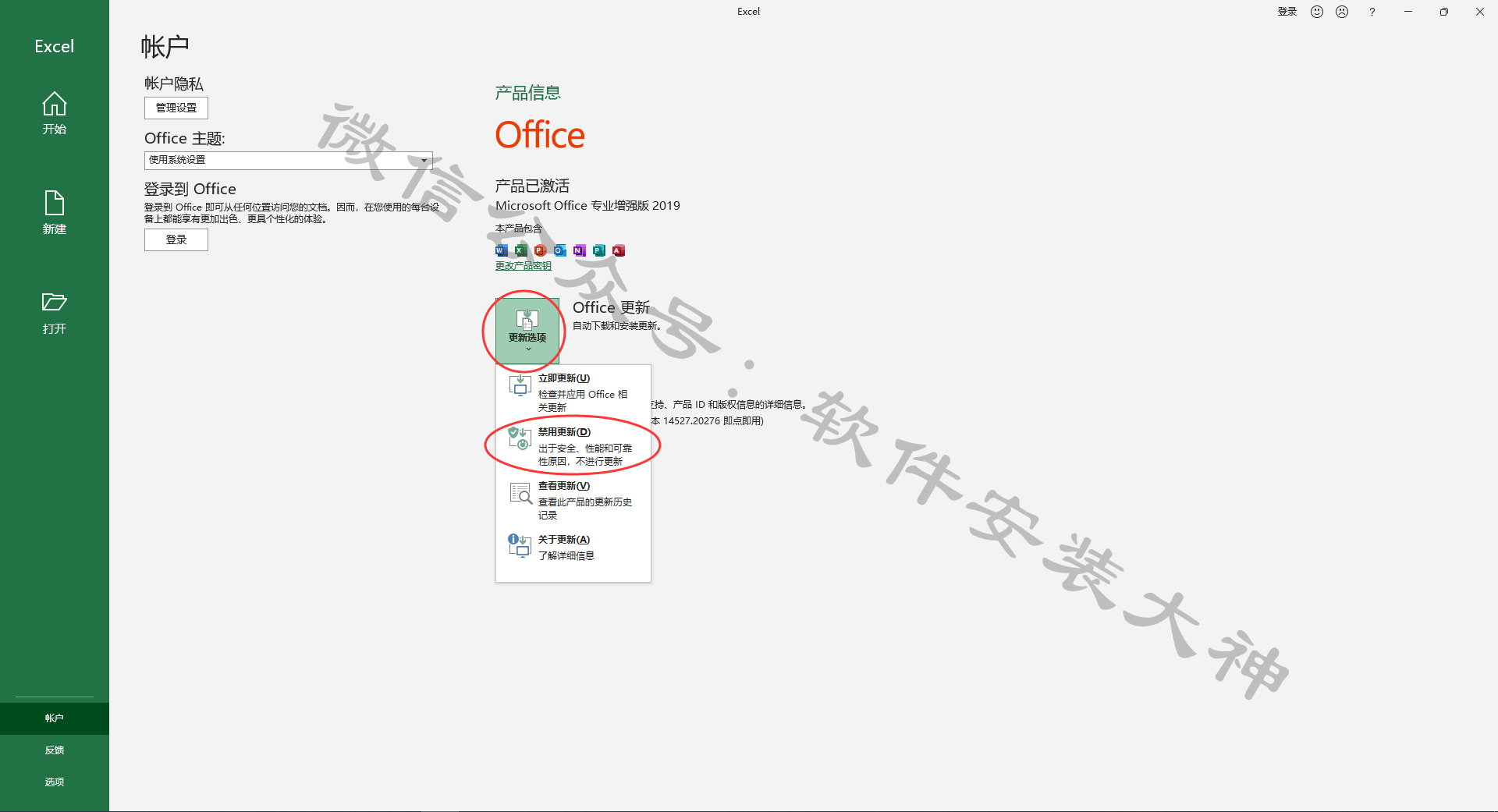
![]()
